Layout-Bereich (Einrichten-Modus)
Im Einrichten-Modus enthält der Layouts-Bereich eine Liste aller Layouts für Gesamtpartituren und Einzelstimmen im Projekt. Er befindet sich rechts im Fenster.
Sie können den Layouts-Bereich im Einrichten-Modus auf folgende Arten ein-/ausblenden:
-
Drücken Sie Strg-Taste/Befehlstaste-9.
-
Klicken Sie auf den Pfeil zum Ein-/Ausblenden am rechten Rand des Hauptfensters.
-
Wählen Sie .
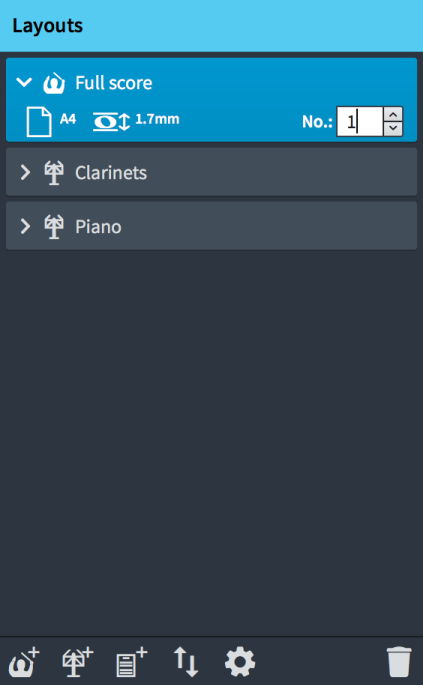
Abbildung: Layouts-Bereich im Einrichten-Modus
Im Layouts-Bereich werden das Standard-Gesamtpartitur-Layout sowie alle Layouts, die Sie für Ihr Projekt erstellt haben, in Kartenform aufgelistet. Auf jeder Layout-Karte wird Folgendes angezeigt:
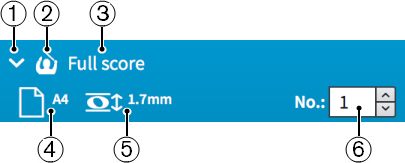
-
Ein-/Ausblenden-Pfeil
Erweitert/Minimiert die Layout-Karte.
-
Layout-Typ
Zeigt den Layout-Typ aus den folgenden Optionen:
-
Gesamtpartitur-Layout

-
Einzelstimmen-Layout

-
Benutzerdefiniertes Partitur-Layout

-
-
Name des Layouts
Zeigt den Namen des Layouts an. Dorico Elements fügt automatisch Standardnamen auf Basis des Namens des Instruments hinzu, das einem Spieler zugewiesen wird, sowie des hinzugefügten Layout-Typs. Wenn Sie z. B. einem Spieler eine Flöte zuweisen, erhält das Einzelstimmen-Layout automatisch den Namen des Instruments. Wenn Sie ein leeres Einzelstimmen-Layout hinzufügen, wird als Name Leere Einzelstimme angezeigt und eine aufsteigende Nummer, wenn Sie mehrere leere Einzelstimmen-Layouts hinzufügen.
-
Seitengröße und Ausrichtung
Zeigt die Größe und Ausrichtung des Layouts - wie auf der Seite Seite einrichten unter festgelegt .
-
Spatiumsgröße
Zeigt den Abstand zwischen zwei Notenzeilenlinien in Punkten an, wie es auf der Seite Seite einrichten in den Layout-Optionen eingestellt ist. Dies zeigt die Größe von Notenzeilen im Layout an.
-
Layout-Nummer
Ermöglicht es Ihnen, eine eindeutige Nummer für das Layout festzulegen, die beim Export als Grafik als Teil des Dateinamens verwendet werden kann. Dies kann nützlich sein, um sicherzustellen, dass exportierte Einzelstimmen-Layout-Dateien in ihrer Reihenfolge für Orchester angeordnet sind, da diese normalerweise von ihrer alphabetischen Reihenfolge abweichen.
In der Aktionsleiste am unteren Bereichsrand stehen die folgenden Optionen zur Verfügung:
- Vollständiges Partitur-Layout hinzufügen
-

Fügt Ihrem Projekt ein Gesamtpartitur-Layout hinzu. Standardmäßig werden alle Spieler und Partien in das Layout aufgenommen.
- Einzelstimmen-Layout hinzufügen
-

Fügt Ihrem Projekt ein leeres Einzelstimmen-Layout hinzu. Danach können Sie dem Layout einen oder mehrere Spieler hinzufügen. Standardmäßig enthält ein Einzelstimmen-Layout alle Partien, die in Ihrem Projekt enthalten sind.
- Benutzerdefiniertes Partitur-Layout hinzufügen
-

Fügt ein benutzerdefiniertes Partitur-Layout hinzu, das anfangs keine Spieler oder Partien enthält.
- Layouts sortieren
-

Sortiert alle Layouts im Layouts-Bereich nach ihrem Typ, und zwar in folgender Reihenfolge: Gesamtpartitur-Layouts, Einzelstimmen-Layouts, benutzerdefinierte Partitur-Layouts. Einzelstimmen-Layouts werden nicht nach der Orchesteranordnung sortiert.
- Layout-Optionen
-

Öffnet den Dialog Layout-Optionen für ein ausgewähltes Layout oder mehrere ausgewählte Layouts.
- Layout löschen
-

Löscht ausgewählte Layouts aus dem Layouts-Bereich.